마스터 서버
1. 마스터 서버 NFS 서버 설치
- nfs (Network File System) 설치
apt-get install nfs-kernel-server - nfs 서버 기동
systemctl start nfs-server
2. 공유 디렉토리 지정
-
지정할 공유 디렉토리 생성
mkdir /data/nfsk8s -
공유 디렉토리 지정
vim /etc/expoerts
맨 아래줄에 <디렉토리 경로> <\IP>(\<권한>) 항목 추가
권한 삽입 시 띄어쓰기 하지말것 (ro, rw) X → (ro,rw) O
모든 IP에 대해 권한 적용
/data/nfsk8s *(rw,sync,no_root_squash)
이후 nfs 재시작
systemctl restart nfs-server
nfs 옵션
ro : 읽기 권한 부여 한다.
rw : 읽기 쓰기 권한 부여 한다.
root_squash : 클라이언트에서 root를 서버상의 nobody 계정으로 매핑한다.
no_root_squash : 클라이언트 및 서버 모두 root 계정 사용한다.
sync : 파일시스템이 변경되면 즉시 동기화한다.
all_squash : root 계정이 아닌 다른 계정도 사용 할 수 있게 한다.클라이언트(워커노드) 서버
1. nfs 클라이언트 설치
- nfs 클라이언트 설치
apt-get install nfs-common - 공유된 디렉토리 확인
showmount -e ${nfs 서버 IP}
2. 마운트
-
마운트할 디렉토리 생성
mkdir /data/nfsk8s -
마운트
mount -t nfs ${nfs 서버 IP}:/${nfs 서버 공유 디렉토리} ${클라이언트 마운트 디렉토리} -
마운트 확인
df | grep nfs -
재부팅 시 자동 nfs 설정
vim /etc/fstab
${nfs 서버 IP}:/${nfs 서버 공유 디렉토리} nfs defaults 0 0
3. 마운트 됐는지 확인
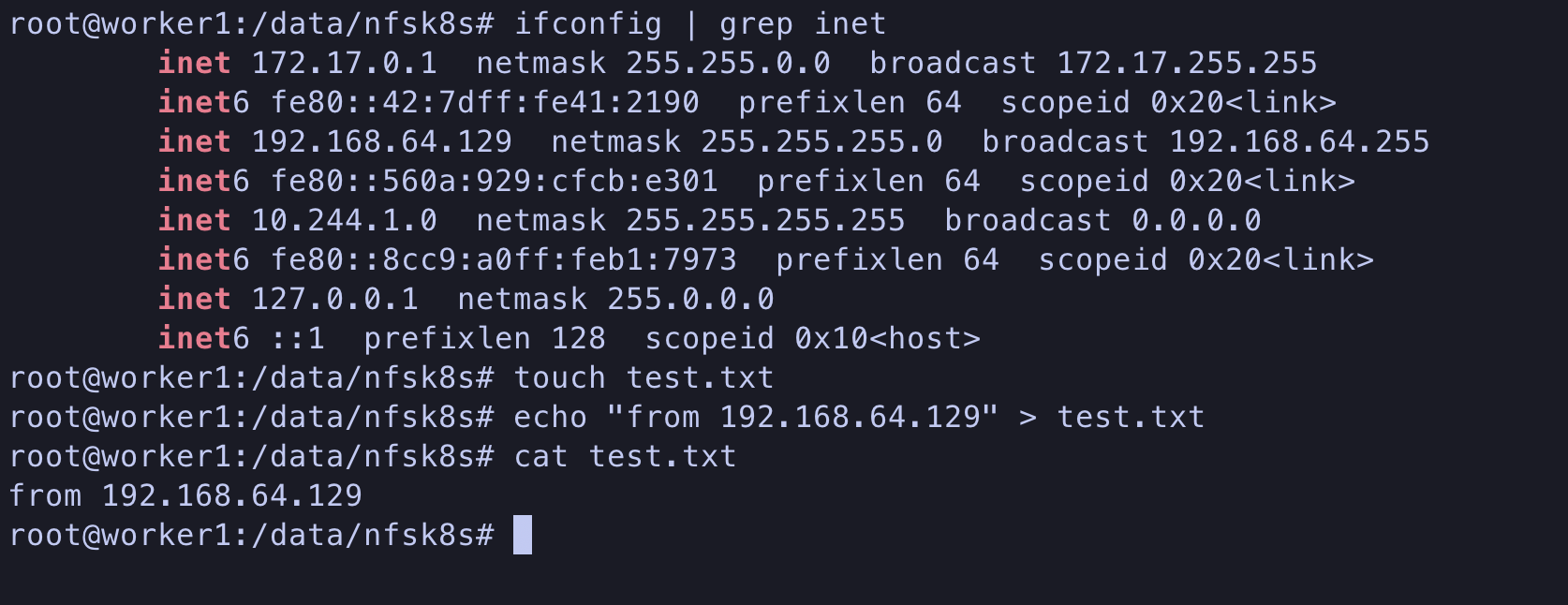
192.168.64.129에서 test.txt파일을 만듭니다.
nfs-server인 131번에서 공유 nfs 디렉토리를 확인해보면
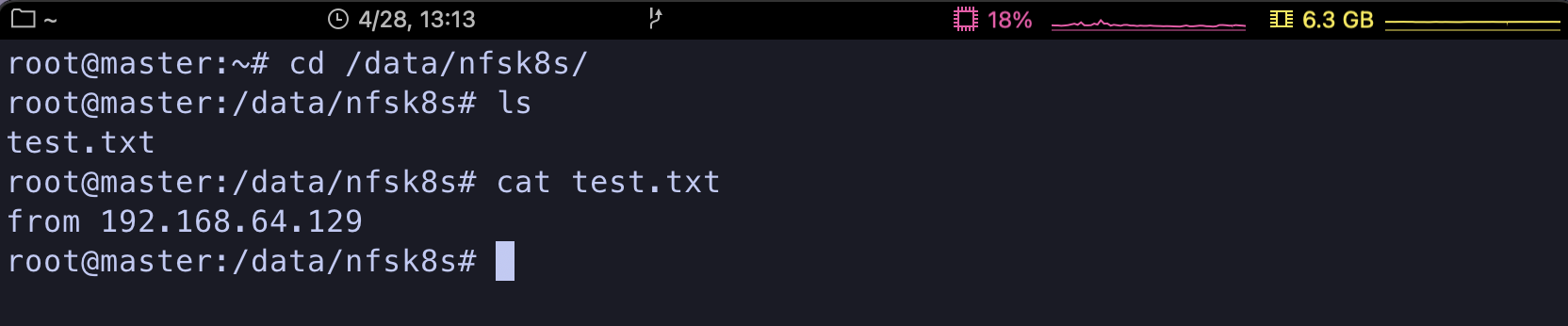
공유가 된것을 확인 할 수 있습니다.
마스터 노드
1. StorageClass 설치
StorageClass는 클라우드 환경에서 pv가 요구하는 조건에 맞게 동적으로 볼륨을 생성해주는 프로비저닝 방식입니다. 즉 pv가 볼륨의 크기, ssd여부, filesystem type, zone등을 지정하면 그에 맞는 볼륨을 생성해줍니다.
설치는 helm 을 통해 설치합니다
# StorageClass repo 추가
helm repo add nfs-subdir-external-provisioner https://kubernetes-sigs.github.io/nfs-subdir-external-provisioner/
# StorageClass repo 확인
helm repo list# StorageClass 설치
helm install nfs-subdir-external-provisioner nfs-subdir-external-provisioner/nfs-subdir-external-provisioner \
--set nfs.server=${nfs 서버 IP} \
--set nfs.path=${nfs 서버 공유 디렉토리 } \
--set storageClass.name=nfs \
--set storageClass.defaultClass=true# 설치 확인
kubectl get sc2. storageClass 사용
이제 기존의 pvc에서 StorageClassName을 지정해줍니다. kubectl get sc로 StorageClass를 확인해보면 이름이 nfs이기에 StorageClassName에 nfs를 적어주고 helm을 사용해 설치를하면 공유 디렉토리에 데이터 폴더가 생깁니다.

참고한 블로그 :
https://junwork123.tistory.com/33
https://www.digitalocean.com/community/tutorials/how-to-set-up-an-nfs-mount-on-ubuntu-20-04
